Restauración de WhatsApp: Guía para recuperar mensajes eliminados
Apr 01, 2024 • Categoría: Soluciones de Recuperación de Datos • Soluciones probadas
¿Alguna vez has eliminado por error mensajes importantes de WhatsApp y te has preguntado si existen medios para recuperarlos? Muchos de nosotros hemos enfrentado tales situaciones, y la experiencia puede ser bastante desagradable.
Perder conversaciones e información importante puede ser frustrante. Pero afortunadamente, existen métodos disponibles para recuperar mensajes eliminados de WhatsApp. Este artículo está aquí para discutircómo recuperar mensajes borrados de WhatsAppy proporcionar consejos útiles para asegurar una manera infalible de utilizar la función de copia de seguridad de WhatsApp.
También cubriremos los pasos comunes de solución de problemas y responderemos a la pregunta de si es posible recuperar mensajes eliminados de WhatsApp. ¡Así que empecemos!
- Parte 1: Cómo recuperar mensajes borrados de WhatsApp desde su copia de seguridad automática
- Parte 2: Cómo obtener mensajes eliminados de una copia de seguridad de Google Drive/iCloud
- Parte 3: Su mejor opción: Recuperar mensajes borrados de WhatsApp con Dr.Fone recuperación de datos

- Parte 4: Consejos para evitar el borrado accidental de mensajes
Parte 1: Cómo recuperar mensajes borrados de WhatsApp desde su copia de seguridad automática
Vayamos primero a la verdadera cuestión: ¿Se pueden recuperar los mensajes borrados de WhatsApp? La respuesta corta es "¡Claro!".
WhatsApp tiene una función incorporada que crea automáticamente copias de seguridad de tus chats a intervalos regulares. Estas copias de seguridad se almacenan localmente en tu dispositivo y se pueden utilizar para restaurar mensajes eliminados.
Echa un vistazo acómo recuperar mensajes borrados de WhatsApputilizando la copia de seguridad automática:
- Paso 1:Accede a la aplicación de gestión de archivos.
Abre el administrador de archivos y navega hasta el almacenamiento local o la tarjeta SD de tu dispositivo > WhatsApp > Bases de datos. Si tus datos no se almacenan en una tarjeta SD, verifica en su lugar la opción de "almacenamiento interno".
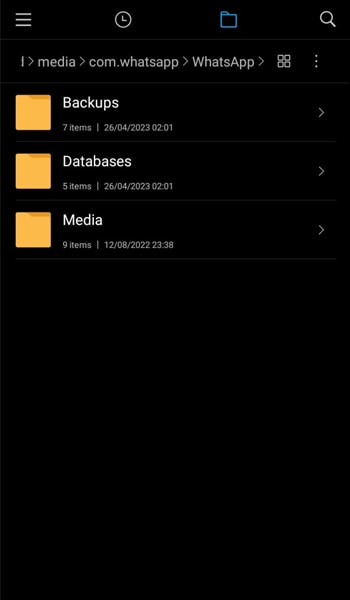
- Paso 2:Copie el archivo de copia de seguridad en el almacenamiento local.
Copia el archivo de copia de seguridad más reciente de la carpeta "Bases de datos" al almacenamiento local de tu nuevo dispositivo.
- Paso 3:Abre WhatsApp y verifica tu número de teléfono.
La indicación puede requerir que ingreses el código de verificación enviado a tu número. Haz clic en Reenviar código si no has recibido ninguno.
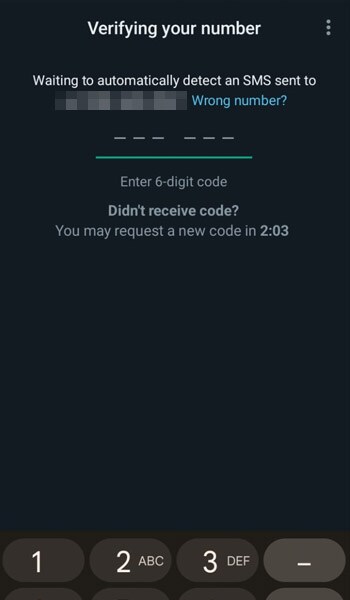
- Paso 4:Restaura los datos de WhatsApp desde la copia de seguridad local.
Presione el botón "Restaurar" cuando se le solicite. Se iniciará el proceso de restauración de sus chats y archivos multimedia.
Al configurar la función de copia de seguridad automática de WhatsApp, puede garantizar que sus chats y archivos multimedia sean recuperables en caso de eliminación accidental o cambio de dispositivo.
Ventajas
- Recuperación rápida de mensajes de WhatsApp eliminados.
- No es necesario utilizar herramientas o software de terceros.
- Los mensajes, archivos multimedia y chats se pueden restaurar de una sola vez.
Desventajas
- Solo funciona si previamente has activado la copia de seguridad automática en la configuración de WhatsApp.
- La copia de seguridad más reciente no siempre contendrá los mensajes más recientes.
- Los mensajes eliminados después de la última copia de seguridad no se pueden recuperar utilizando este método.
Parte 2: Cómo obtener mensajes eliminados de una copia de seguridad de Google Drive/iCloud
Además de la función de copia de seguridad automática, WhatsApp te permite hacer una copia de seguridad de tus archivos en servicios de almacenamiento en la nube como Google Drive o iCloud. Sin embargo, estos servicios solo son efectivos si los configuras antes de que los mensajes sean eliminados.
Entonces, antes de eso, ve a la configuración de WhatsApp > Chats > Copia de seguridad de chats y verifica si has configurado una copia de seguridad o no. También puedes encontrar información sobre la última vez que realizaste una copia de seguridad.
Vercómo recuperar mensajes borrados de WhatsAppdesde Google Drive o iClouda continuación:
- Paso 1:Instala WhatsApp en tu nuevo dispositivo y verifica tu número de teléfono.
Al ingresar tu número de teléfono, este debe ser el mismo que utilizaste para crear la copia de seguridad.
Durante el proceso de verificación, WhatsApp te preguntará si deseas restaurar tus chats y archivos multimedia desde Google Drive/iCloud. Selecciona tu cuenta y pulsa en "Restaurar" para iniciar el proceso.

- Paso 2:Restaura tus datos de WhatsApp.
Una vez finalizado el proceso de restauración, verás tus chats restaurados. A continuación, WhatsApp procederá a restaurar tus archivos multimedia, lo cual puede llevar algún tiempo dependiendo de su tamaño.
Ahora, usted puede fácilmente configurecómo recuperar mensajes borrados de WhatsAppde copia de seguridad en la nube.
Ventajas
- Proporciona una capa adicional de protección al realizar copias de seguridad de tus datos en almacenamiento en la nube.
- Proceso sencillo.
Desventajas
- Requiere iniciar sesión en Google Drive o iCloud y localizar el archivo de respaldo.
- Solo puede restaurar mensajes desde una copia de seguridad anterior y es posible que no incluya chats recientes si la copia de seguridad está desactualizada.
Parte 3: Su mejor opción: Recuperar mensajes borrados de WhatsApp con Wondershare Dr.Fone
Si estás buscando un método alternativo, aún queda una recomendación. Dr.Fone Recuperación de Datos eRecuperación de WhatsApp de Wondersharetool que puede ayudarle a recuperar mensajes borrados de WhatsApp desde su dispositivo.
Si has eliminado involuntariamente mensajes cruciales y no puedes recuperarlos mediante otros medios, Dr.Fone Data Recovery podría ser tu opción. Con sus algoritmos de escaneo avanzados y su interfaz intuitiva, podrás recuperar rápidamente mensajes eliminados de tu dispositivo.
Vamos a profundizar en el proceso de usoDr.Fone para la recuperación de WhatsApp:
- Paso 1:Inicie Wondershare Dr.Fone y seleccione la herramienta de recuperación de datos.
Abra el software Dr.Fone en su ordenador y elija la herramienta Recuperación de Datos en el menú Caja de Herramientas. A continuación, selecciona el tipo de dispositivo.

- Paso 2:Seleccione Recuperar datos de WhatsApp
Elige la opción de Recuperar Datos de WhatsApp para recuperar el contenido existente y eliminado de WhatsApp.

- Paso 3:Vincula tu dispositivo al ordenador.
Puedes enlazar tu dispositivo con un cable USB. Una vez que el software reconozca tu dispositivo, haz clic en Siguiente para iniciar el proceso de recuperación.
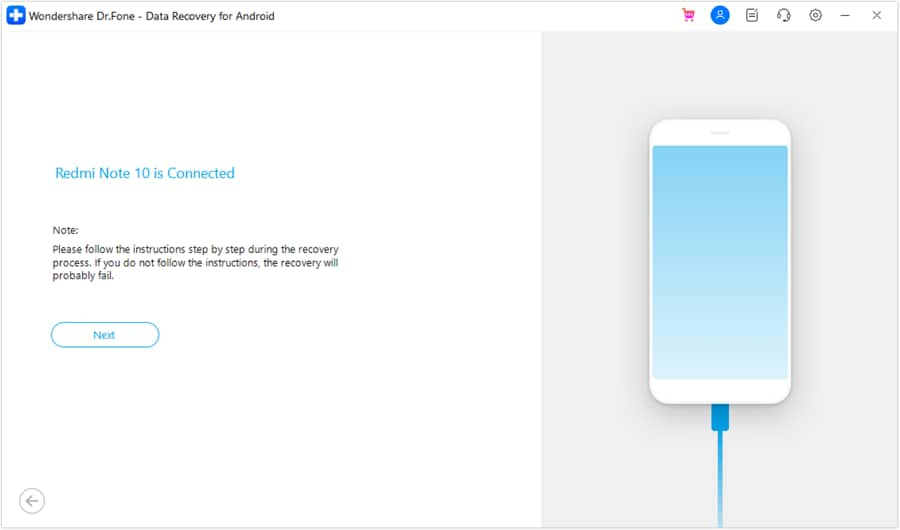
- Paso 4:Sigue las instrucciones para hacer primero una copia de seguridad de tus datos de WhatsApp en tu dispositivo.
Abre la Configuración de WhatsApp y ve a Chats > Copia de seguridad de chat. Desactiva la opción de copia de seguridad automática para Google Drive. Luego, haz clic en el botón de Respaldo para crear una copia de seguridad de tus datos de WhatsApp en tu dispositivo.
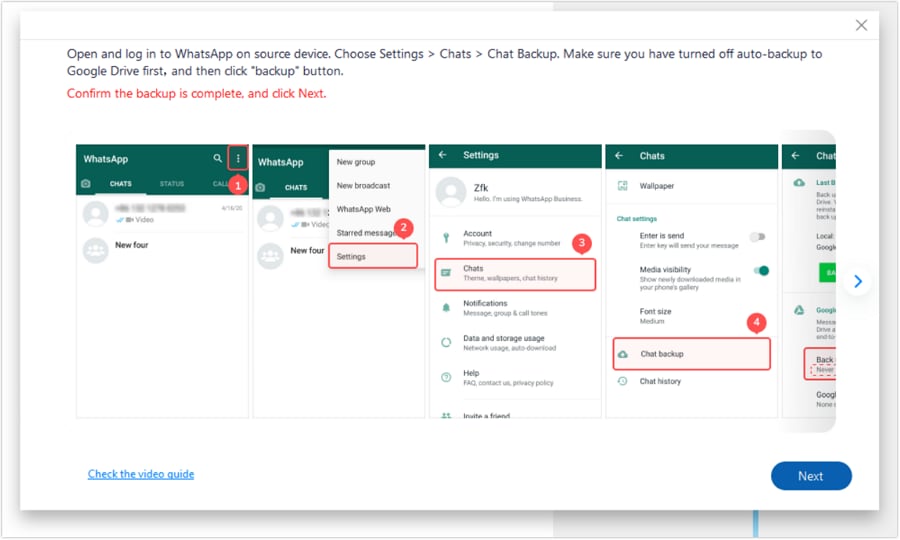
- Paso 5:Relanza WhatsApp.
Después de crear una copia de seguridad, WhatsApp será desinstalado de tu dispositivo Android y automáticamente reinstalado. Una vez que se inicie, otorga todos los permisos necesarios y procede a hacer clic en Siguiente en la pantalla de tu computadora.
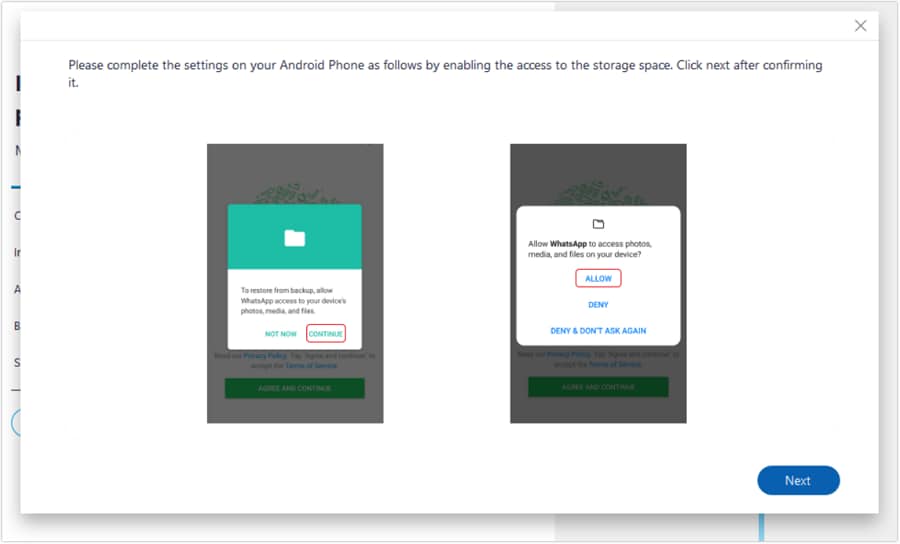
- Paso 6:Activa tu cuenta de WhatsApp y restaura el archivo de copia de seguridad.
Ingresa tu número de teléfono, verifica tu cuenta y permite que la aplicación busque automáticamente un archivo de copia de seguridad para restaurar. Una vez encontrado, haz clic en el botón de Restaurar y configura WhatsApp en tu teléfono.

Cómo restaurar mensajes borrados de WhatsApp de forma selectiva
Una vez terminada la recuperación, puedes previsualizar todos los datos de WhatsApp recuperados en tu ordenador. Puede cambiar la opción de vista a "Mostrar solo los eliminados" y seleccionar los mensajes de WhatsApp eliminados que desea recuperar de la lista.
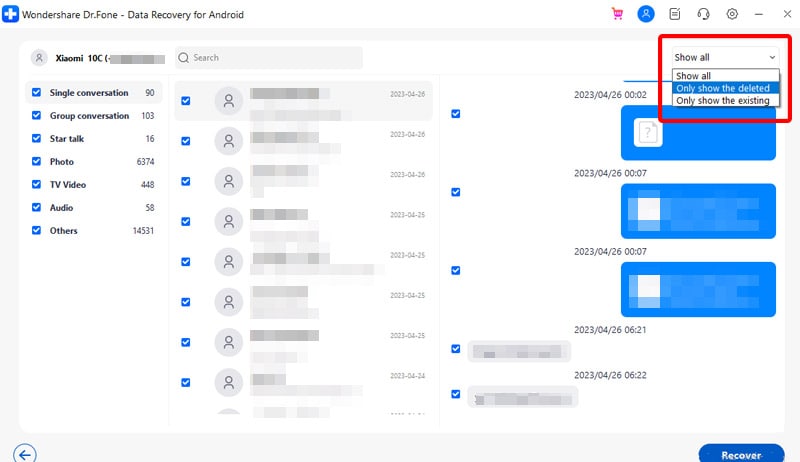
Cómo recuperar los mensajes de WhatsApp existentes de forma selectiva
Mientras tanto, si quieres elegir los mensajes de WhatsApp existentes, cambia la configuración de la vista a "Mostrar sólo los existentes". A continuación, seleccione los mensajes manualmente para recuperarlos. Haga clic en el botón Recuperar para exportarlos a la ubicación que desee.
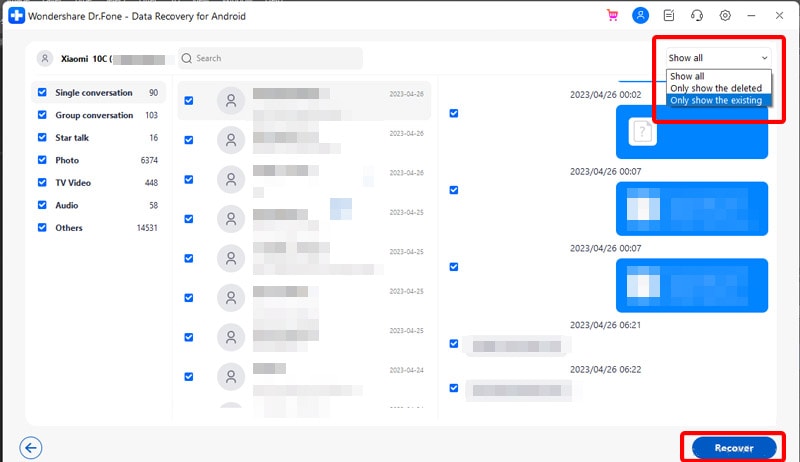
Ventajas de la recuperación de datos de Dr.FoneWhatsApp
Además,Dr.Fone WhatsApp recuperación de datosofrece ventajas sobre los otros métodos discutidos. Entre estas ventajas figuran las siguientes:
- Interfaz fácil de usar : Dr.Fone Data Recovery tiene una interfaz intuitiva, lo que facilita a los usuarios la navegación por el proceso de recuperación sin necesidad de conocimientos técnicos.
- Amplia compatibilidad de dispositivos :Fone WhatsApp recuperación está disponible para Android,iPhone, iPad, macOS, o Windows. Cuenta con una amplia gama de dispositivos compatibles.
- Opciones de recuperación versátiles: Dr.Fone Recuperación de Datos ofrece múltiples opciones de recuperación, incluyendo la recuperación de mensajes de WhatsApp eliminados, así como la recuperación de mensajes de WhatsApp existentes, contactos, fotos, vídeos y mucho más desde dispositivos iOS.
- Características avanzadas de recuperación: Dr.Fone Recuperación de Datos utiliza tecnología de escaneo avanzada para escanear en profundidad y recuperar mensajes borrados de WhatsApp desde dispositivos iOS, lo que garantiza una mayor tasa de éxito de la recuperación.
En general, el uso de Dr.Fone para recuperar datos de WhatsApp es fiable. Este software rico en características proporciona soluciones eficientes y efectivas de recuperación de datos de WhatsApp. Es la opción principal para usuarios que desean recuperar mensajes de WhatsApp eliminados.
Parte 4: Consejos para evitar el borrado accidental de mensajes
La eliminación accidental de mensajes importantes de WhatsApp puede ser frustrante y, en ocasiones, devastadora. Si bien es posible recuperar mensajes eliminados de WhatsApp, siempre es mejor prevenir eliminarlos accidentalmente en primer lugar.
Te damos algunos consejos para evitar que pierdas tus conversaciones importantes:
- Activar el chat de archivo:
En lugar de eliminar conversaciones, puedes archivarlas. Los mensajes archivados se moverán fuera de tu lista principal de chats, pero seguirán siendo accesibles si los necesitas más adelante.
- Cuidado al borrar chats:
Si decides borrar un chat, asegúrate de seleccionar únicamente el chat específico que deseas eliminar en lugar de eliminar accidentalmente todos tus chats.
- Haz copias de seguridad periódicas de tus chats:
Crear regularmente copias de seguridad de los chats proporcionará una capa adicional de protección, lo que te permitirá restaurar mensajes eliminados accidentalmente desde tus archivos de respaldo.
- Crear copias de seguridad de mensajes fuera de WhatsApp:
Considera crear copias de seguridad adicionales de tus mensajes importantes de WhatsApp fuera de la aplicación. Puedes exportar manualmente los chats o utilizar herramientas de terceros para crear copias de seguridad que se puedan almacenar en dispositivos de almacenamiento externos o servicios en la nube para una mayor seguridad.
Al seguir estos consejos, puedes reducir el riesgo de eliminar accidentalmente tus mensajes importantes de WhatsApp y garantizar que tus datos permanezcan seguros y accesibles.
Conclusión
Realizar copias de seguridad periódicas de tus mensajes de WhatsApp es crucial para proteger tus conversaciones importantes contra la eliminación accidental o el fallo del dispositivo. Para salvaguardar tus datos, es esencial tomar medidas proactivas.
Una solución confiable para recuperar mensajes de WhatsApp eliminados es utilizar una herramienta de terceros como Wondershare Dr.Fone Data Recovery. Posee funciones poderosas para recuperar mensajes de WhatsApp perdidos o eliminados con facilidad.
Al crear copias de seguridad regulares y contar con Dr.Fone como plan de respaldo, puedes tener la tranquilidad de saber que tus conversaciones importantes están protegidas. Recuerda seguir los consejos preventivos mencionados anteriormente para minimizar el riesgo de eliminación accidental.
Consejos de WhatsApp
- 1 Sobre WhatsApp
- Alternativas a WhatsApp
- Ajustes de WhatsApp
- Mejores Ideas de Mensajes
- Estado de WhatsApp
- Widget de WhatsApp
- Carpeta de WhatsApp
- WhatsApp Last Seen
- WhatsApp Business Web
- WhatsApp Business Cuenta
- Precio de WhatsApp Business
- 2 Respaldo de WhatsApp
- Respalda Mensajes de WhatsApp
- Respalda WhatsApp Automáticamente
- Respalda Extractor de WhatsApp
- Respalda WhatsApp en Línea
- Respalda Fotos/Videos de WhatsApp
- 3 Recuperación de WhatsApp
- Recuperar Mensajes de WhatsApp
- Restaurar WhatsApp Android/iPhone
- Restaurar los Mensajes Borrados
- Recuperar Imágenes de WhatsApp
- Apps Gratuitos para Recuperar WA
- Recuperar Conversaciones WhatsApp
- 4 Transferencia de Whatsapp
- Transferir WhatsApp entre Android
- Transferir Mensajes entre iPhone
- Pasar Mensajes de Android a iPhone
- Pasar Mensajes de iPhone a Android
- Mover Mensajes/Fotos desde WA a PC
- Pasar Mensajes de iPhone a PC
- Mover WhatsApp a una Tarjeta SD
- GBWhatsApp y WhatsApp Messenger
- 5 Consejo y Trucos de WhatsApp
- Hackear en WhatsApp
- WhatsApp Fondos de Pantalla
- WhatsApp Tono de Notificación
- Gestionar Contactos en WhatsApp
- Instalar WhatsApp en el iPad
- WhatsApp sin Tarjeta SIM
- Ubicación en tiempo real WhatsApp
- Problemas de WhatsApp en iPhone y Solución






Paula Hernández
staff Editor
Calificado en general con4.5(105participantes)